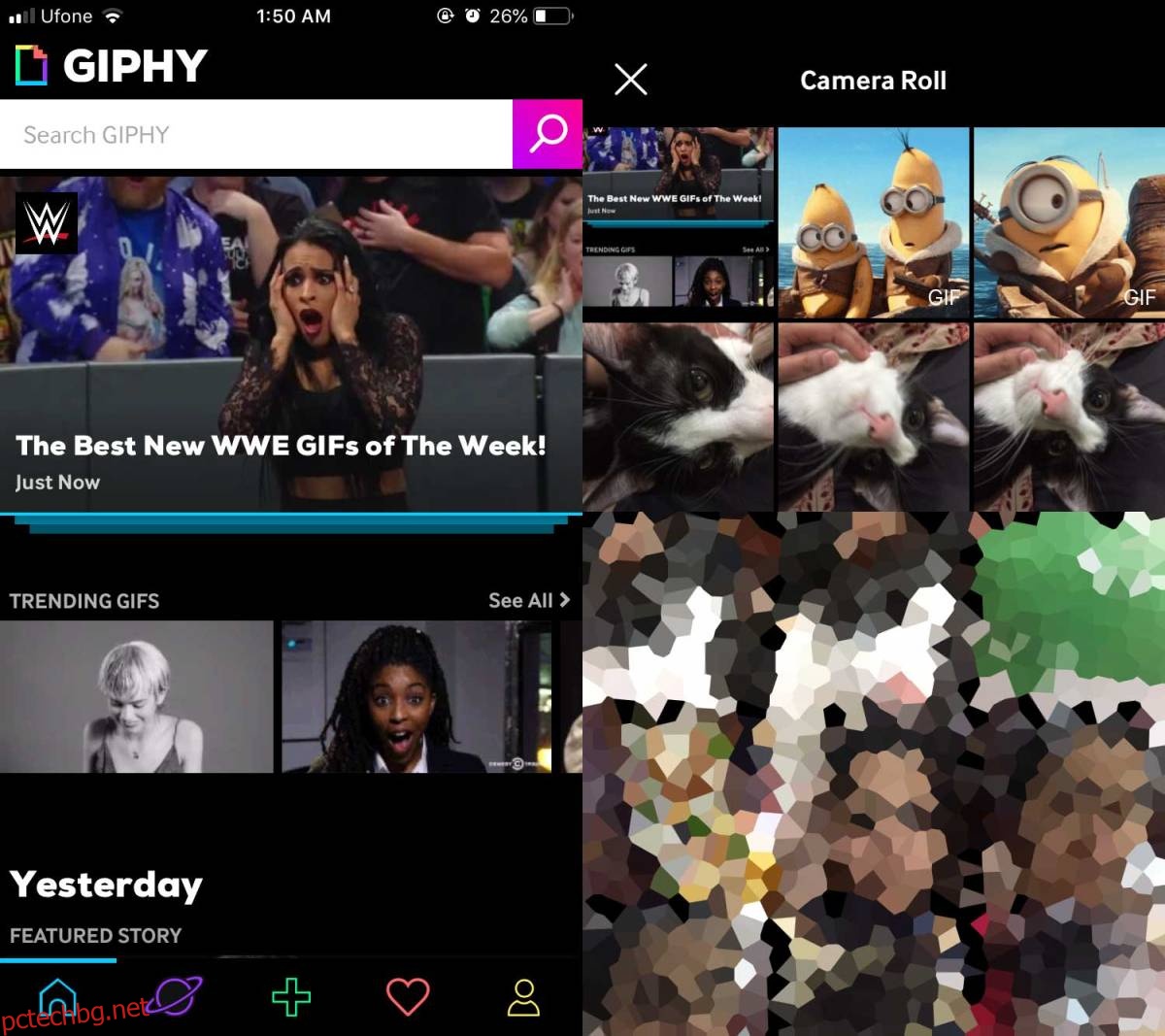GIF приложенията са нещо, както и специалните GIF клавиатури, които ви позволяват да намирате и споделяте GIF файлове, без да напускате приложение за съобщения. Има и приложения, които ви позволяват да превръщате снимки на живо на iOS в GIF файлове. Въпреки че няма недостиг на GIF приложения за iOS, наличните се фокусират главно върху намирането на GIF файлове. Малко са тези, които всъщност ви позволяват да редактирате GIF. Ако имате GIF, който искате да отрежете до определена част, можете да използвате Giphy за редактиране на GIF файлове на iPhone.
Редактирайте GIF файлове на iPhone
Инсталирайте GIPHY от App Store. GIF, който искате да редактирате, може да идва от GIPHY или можете да редактирате такъв, който е запазен в Photos.
Отворете GIPHY и потърсете GIF, който искате да редактирате, или докоснете бутона плюс в долната част, за да получите достъп до GIF файлове от вашата камера. Бутонът плюс ще отвори камерата и оттам можете да получите достъп до вашите снимки. Изберете GIF, който искате да редактирате.
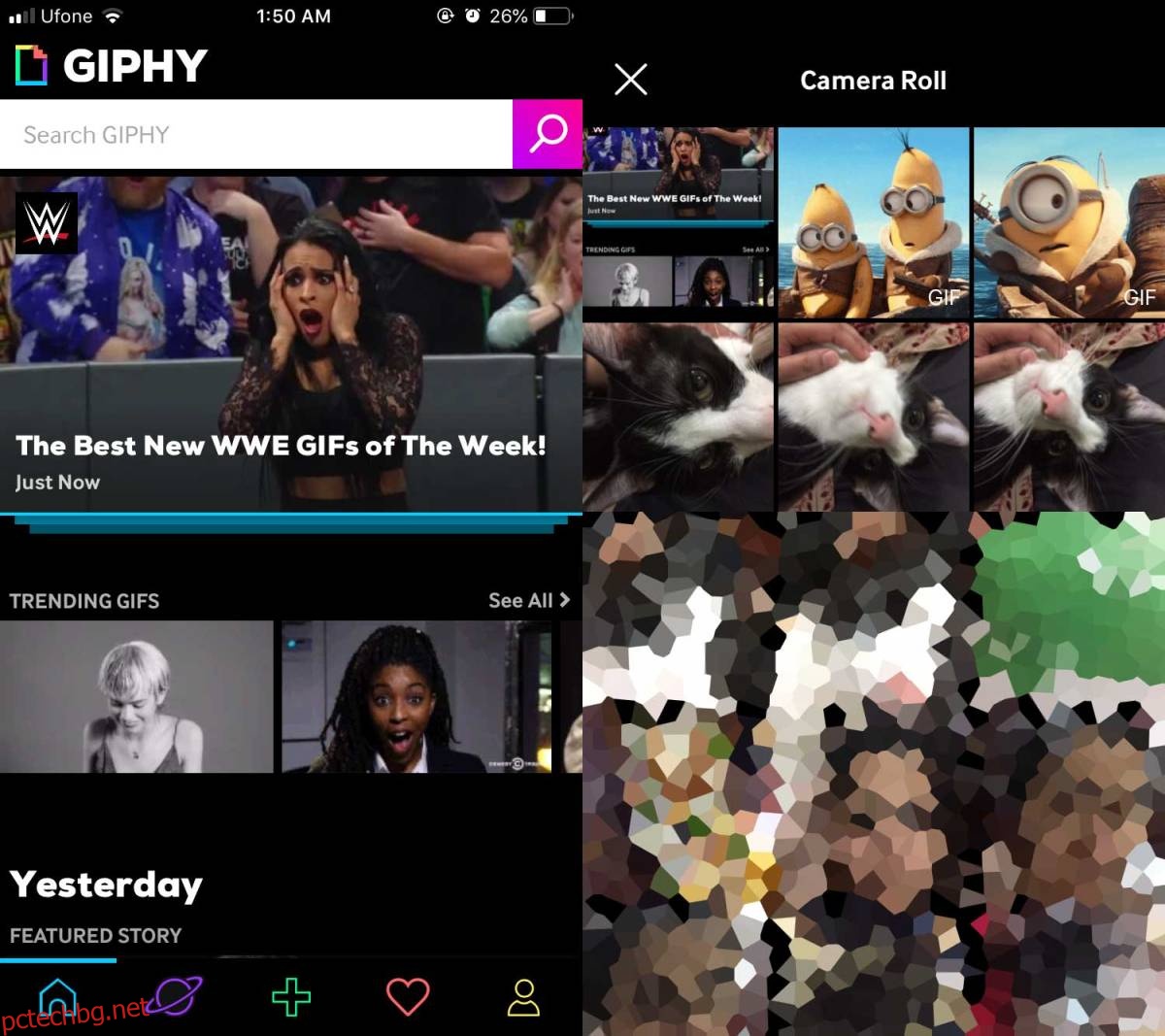
GIPHY ще го отвори в своя редактор, където можете да отрежете GIF и да добавите текст към него, наред с други неща. Редактирайте GIF и когато сте готови, докоснете бутона за отметка горе вдясно.
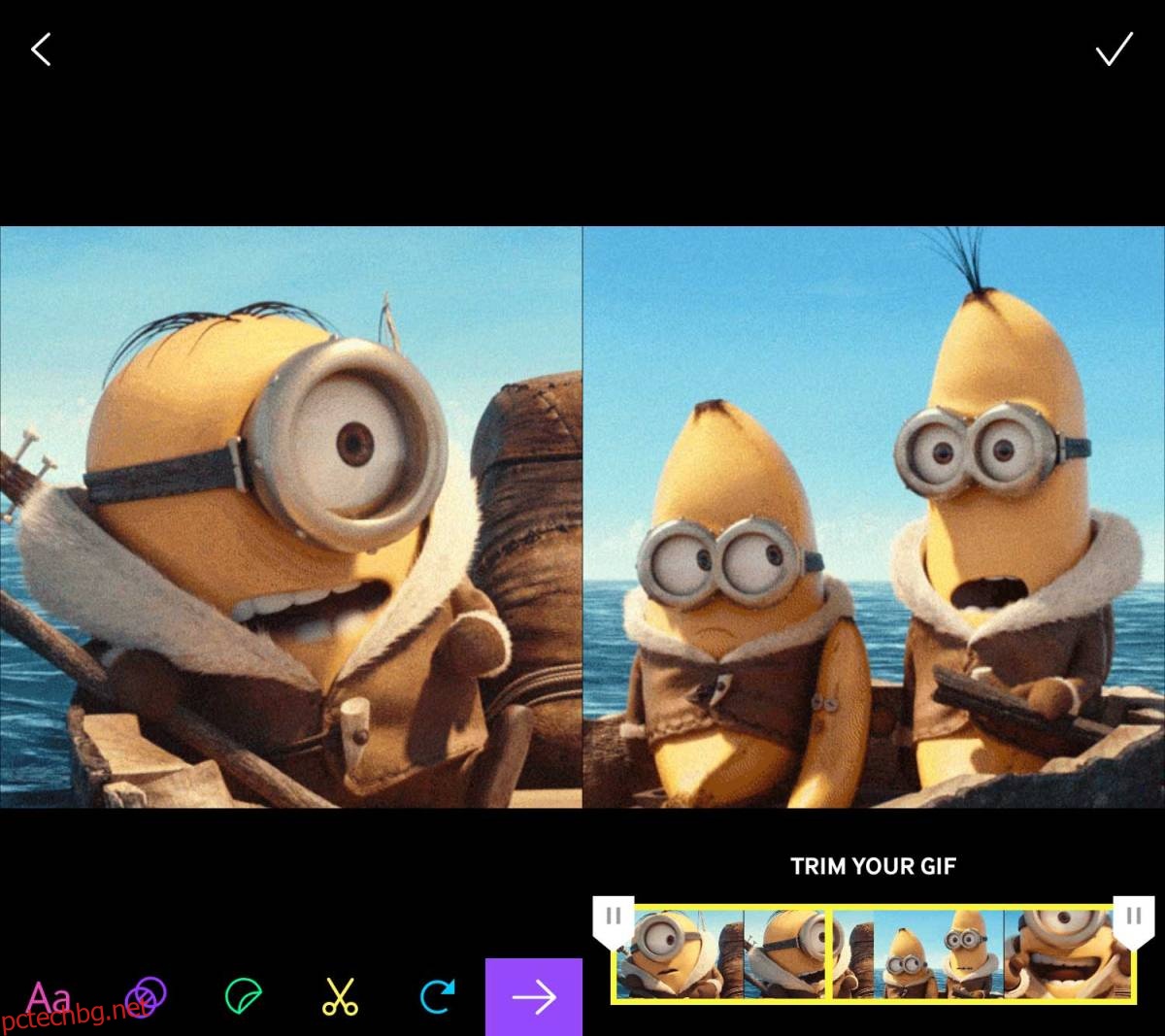
След като редакцията бъде запазена, можете да качите редактирания GIF в GIPHY или можете да го запишете във вашия фотоапарат. За да запазите GIF във вашия фотоапарат, докоснете опцията Споделяне на GIF и на екрана за споделяне докоснете Save GIF.
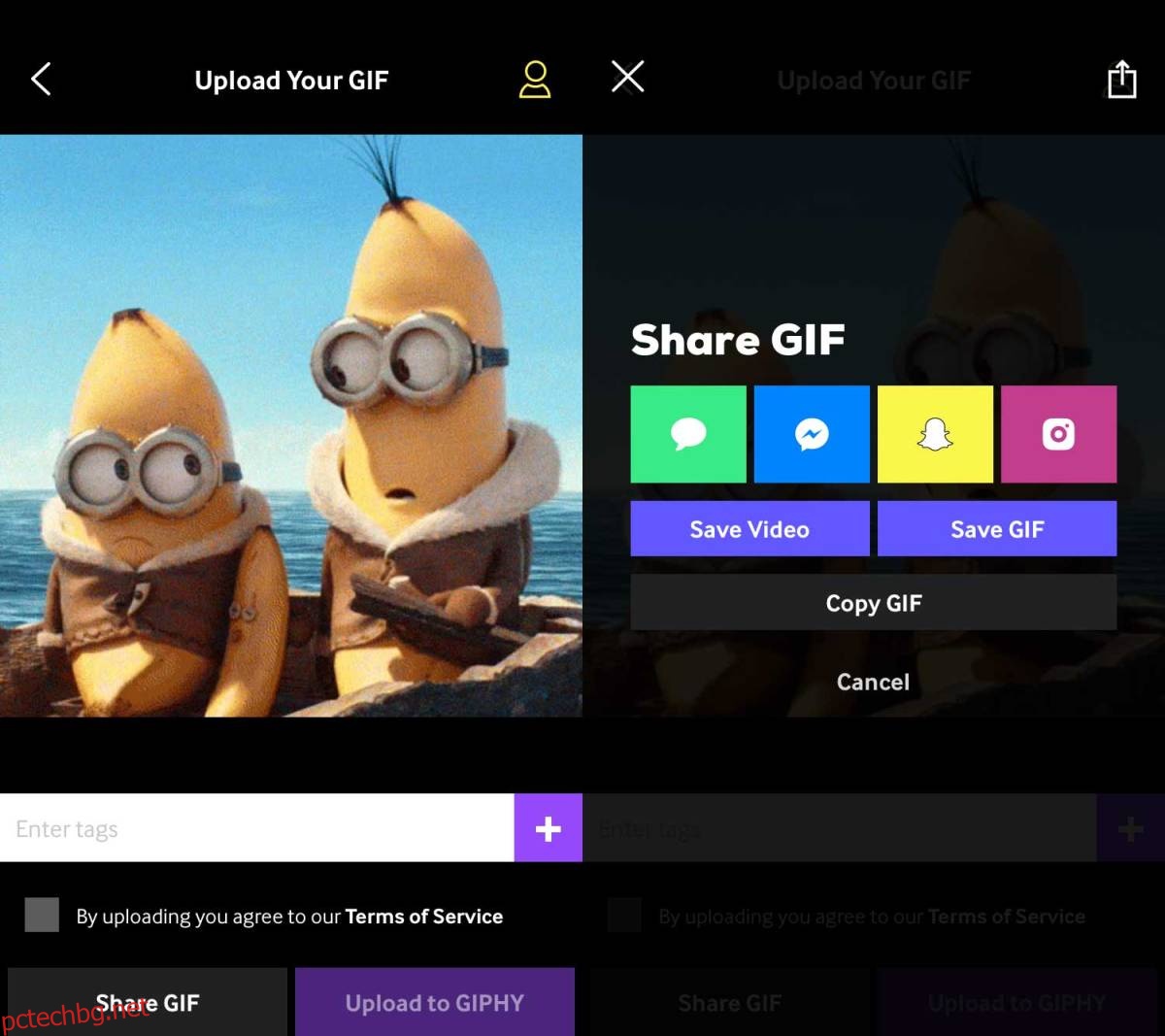
GIPHY не ви позволява автоматично да редактирате GIF файлове, които намирате в приложението. Преди да можете да ги редактирате, ще трябва да ги запишете във вашия фотоапарат. Опциите за редактиране, които са подходящи, са текстът и тези за изрязване. Можете също да промените посоката на възпроизвеждане на GIF, например, можете да го превъртите назад, така че да се възпроизвежда назад. GIPHY също има няколко други опции за възпроизвеждане, които можете да опитате, но не можете да деактивирате цикъла, в който се възпроизвежда GIF.
Окончателният GIF няма да има знак GIPHY, ако го редактирате в приложението. Всъщност няма значение откъде произлиза GIF. GIPHY не добавя водни знаци или нещо друго към него, така че е безопасно да се използва навсякъде, където пожелаете. Ако изрежете GIF, окончателното изображение, което ще получите, очевидно ще бъде по-малко, но ако добавите текст към него или добавите стикер или ефект, окончателното изображение, разбира се, ще бъде по-голямо.